DiskPart to narzędzie do partycjonowania dysku z wiersza polecenia, dostępne jako żmudne dla systemów operacyjnych Microsoft. Możesz go używać do przeglądania, tworzenia, usuwania i modyfikowania partycji dysku komputera.
Dostępność
Polecenie diskpart jest dostępne w Konsoli odzyskiwania i Wierszu polecenia następujących systemów operacyjnych Microsoft.
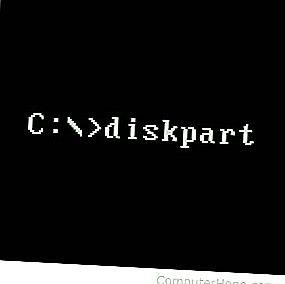
- Windows 2000
- Windows XP
- Windows Vista
- System Windows 7
- Windows 8
- Windows 10
Jak korzystać z DiskPart
Twoje konto użytkownika Windows musi być członkiem grupy Administratorzy, aby móc korzystać z DiskPart.
Plik wykonywalny DiskPart, diskpart.exe, ma dwie opcje:
diskpart [/ s script ] [/?]
| / s skrypt | Wykonuj polecenia DiskPart zawarte w pliku tekstowym o nazwie skrypt , po jednym wierszu na raz. |
| /? | Wyświetl ten komunikat pomocy. |
Jeśli nie określono żadnych opcji, uruchomienie diskpart uruchamia interaktywny wiersz polecenia DiskPart, w którym można uruchamiać polecenia DiskPart. Aby uzyskać więcej informacji na temat uruchamiania programu DiskPart i uruchamiania poleceń, zobacz przykłady.
Polecenia DiskPart
Uwaga
Większość poniższych poleceń DiskPart wymaga wybrania dysku lub partycji, aby nadać mu „fokus”. Aby wyświetlić dyski i partycje, które można wybrać, użyj polecenia listy.
Domyślnie, jeśli DiskPart napotka błąd, zakończy się z niezerowym statusem wyjścia.
Niektóre polecenia DiskPart akceptują opcję noerr. Jeśli nie podano noerr, DiskPart ignoruje napotkane błędy i próbuje kontynuować kolejne operacje. Ta opcja jest potencjalnie niebezpieczna i powinna być używana ostrożnie.
| Komenda | Komendy, składnia i opis. |
|---|---|
| aktywny | aktywny |
| Zaznacz wybraną partycję jako „aktywną”, wskazując systemowi BIOS lub UEFI komputera, że ta partycja zawiera system rozruchowy. Na przykład partycja, na której jest zainstalowany system Microsoft Windows, jest partycją aktywną. Uwaga: tylko partycje na dysku podstawowym (w przeciwieństwie do dysku dynamicznego, takiego jak macierz RAID) można oznaczyć jako aktywne. Uwaga: DiskPart nie sprawdza zawartości partycji w celu sprawdzenia, czy zawiera rozruchowe pliki systemowe. | |
| Dodaj | dodaj dysk = n [align = n ] [poczekaj] [noerr] |
| Utwórz dublowanie wybranego obiektu dyskowego na partycji n , która musi być prostym woluminem. Partycja n musi mieć nieprzydzielone miejsce równe lub większe niż rozmiar wybranego woluminu, w przeciwnym razie nie można utworzyć kopii lustrzanej. Jeśli się powiedzie, wybrany wolumin prosty staje się woluminem lustrzanym, z lustrem przechowywanym na partycji n . Uwaga: to polecenie jest nieprawidłowe w systemie Windows Vista. | |
| przydzielać | przypisać [litera = d | mount = ścieżka ] [noerr] |
| Przypisz literę dysku lub nazwę ścieżki zamontowanego folderu do wybranego woluminu. Jeśli nie określono litery dysku d lub ścieżki zamontowanego folderu, przypisywana jest następna dostępna litera. Jeśli litera dysku lub zamontowany folder jest już w użyciu, operacja kończy się niepowodzeniem i zgłasza błąd. Litery dysków przypisane do dysków wymiennych można zmienić. Nie można przypisywać liter dysków do woluminów rozruchowych ani woluminów zawierających plik stronicowania systemu Windows. Nie można przypisać litery dysku do partycji OEM (wyjątek: Windows PE (środowisko przedinstalacyjne). Nie można przypisać litery dysku do żadnej partycji GPT (tabela partycji GUID), innej niż podstawowa partycja danych. Nie można przypisać dysku litera do partycji ESP Nie można przypisać litery dysku do partycji odzyskiwania. | |
| atrybuty | atrybuty dysku [zestaw | wyczyść] [tylko do odczytu] [noerr] |
| Ustaw, wyczyść lub wyświetl atrybuty (flagi) wybranego dysku. Readonly Flaga wskazuje, że dysk jest chroniony przed zapisem (tylko do odczytu). Jeśli określono set, flaga jest ustawiona. Jeśli określono opcję wyczyść, flaga nie jest ustawiona. Jeśli nie podano żadnych opcji, wyświetlane są bieżące flagi dysków. Flagi dysku inne niż „tylko do odczytu” mogą być wyświetlane, ale nie można ich ustawić ani usunąć. | |
| atrybuty objętość [zestaw] [nodefaultdriveletter] [noerr] | |
| Ustaw, wyczyść lub wyświetl atrybuty (flagi) wybranego woluminu. Readonly Flaga wskazuje, że objętość jest zabezpieczona przed zapisem. Ukryty Flaga wskazuje, że wielkość nie powinna być wyświetlana na listach głośności, np w pliku Explorer. Nodefaultdriveletter Flaga wskazuje, że wielkość nie powinna być montowana automatycznie i przypisać literę dysku. Shadowcopy Flaga wskazuje, że objętość jest Volume Shadow Copy, używane przez usługę Windows VSS. Jeśli określono set, te flagi są ustawione. Jeśli określono opcję wyczyść, flagi te są rozbrojone. Jeśli nie podano żadnych opcji, wyświetlane są bieżące flagi woluminów. Na podstawowym dysku MBR atrybuty ukryty, tylko do odczytu i nodefaultdriveletter zawsze dotyczą wszystkich woluminów na dysku. Na podstawowych dyskach GPT (tablica partycji GUID), dynamicznych dyskach MBR i dynamicznych dyskach GPT atrybuty dotyczą tylko wybranego woluminu. | |
| dołączać | dołącz vdisk [tylko do odczytu] [sd = sddl-string ] [usefilesd] [noerr] |
| Dołącza (montuje) plik VHD (wirtualny dysk twardy) lub VHDX (wirtualny dysk twardy Hyper-V). Dołączony dysk VHD pojawia się jako lokalny dysk twardy. Jeśli dysk VHD ma już partycję dysku z prawidłowym systemem plików, dysk wirtualny ma przypisaną literę dysku. Jeśli określono tylko do odczytu, dysk jest montowany w trybie tylko do odczytu. Jeśli podano sd, a sddl-string jest prawidłowym ciągiem deskryptora bezpieczeństwa SDDL, deskryptor ten zostanie zastosowany na całym dysku. Jeśli podano usefilesd, deskryptor bezpieczeństwa samego pliku VHD jest stosowany do całego dysku. Aby uzyskać więcej informacji o deskryptorach bezpieczeństwa, zobacz tworzenie vdisk poniżej. | |
| automount | automount [włącz | wyłącz | scrub] [noerr] |
| Skonfiguruj funkcję AutoMount, która automatycznie montuje i przypisuje litery dysków do dysków, które są nowo podłączone do systemu. Jeśli określono opcję enable, nowe dyski zostaną automatycznie zamontowane, a do nich zostanie przypisana litera dysku i nazwa ścieżki GUID woluminu. Jeśli określono wyłączenie, ta funkcja jest wyłączona. Jeśli peeling jest określony, wszystkie istniejące ścieżki: katalog, litery dysków, katalogów, folderów zamontowany i ustawienia rejestru są usuwane na tomach nie podłączonych do systemu. Przed Windows Vista funkcja AutoMount jest dostępna tylko na podstawowych woluminach dyskowych. W systemie Vista i nowszych wersjach funkcja AutoMount jest również dostępna na dynamicznych woluminach dyskowych. | |
| złamać | break disk = n [nokeep] [noerr] |
| Podziel wybrany wolumin dublowany na dwa proste woluminy. Dotyczy tylko dysków dynamicznych. Jeden z prostych woluminów zachowa przypisaną literę woluminu dublowanego, nazwy GUID i ścieżki zamontowanych folderów, jeśli takie istnieją. Drugi wolumin jest wybrany, więc możesz przypisać mu literę dysku. Gdy to zrobisz, automatycznie zostanie przypisana nazwa ścieżki GUID. Domyślnie oba proste woluminy zachowują dane oryginalnego woluminu dublowanego. Jeśli określono opcję nokeep, tylko jeden prosty wolumin zachowuje dane, a drugi prosty jest usuwany z danych i nie jest wybierany. | |
| czysty | czyste [wszystkie] |
| Usuń wszystkie partycjonowanie i formatowanie woluminów z wybranego dysku. Jeśli wszystko jest określone, każdy bajt na dysku jest nadpisywany na zero, niszcząc wszelkie istniejące informacje na całym dysku. Na dyskach MBR tylko informacje o partycjonowaniu MBR i informacje o ukrytym sektorze są nadpisywane. Na dyskach GPT, oprócz informacji GPT, Ochronny MBR jest nadpisywany. Jeśli wszystko zostanie pominięte, tylko pierwszy i ostatni 1 MB dysku zostanie nadpisany na zero. Po pomyślnym wyczyszczeniu status dysku jest wymieniony w DiskPart jako „NIEINICJALIZOWANY”. | |
| kompaktowy | dysk kompaktowy |
| Spróbuj zmniejszyć rozmiar wybranego rozszerzalnego pliku VHD. Dysk VHD musi być rozszerzalny, aby operacja się powiodła. Nawet jeśli dysk wirtualny jest zamontowany jako tylko do odczytu, plik VHD można kompaktować. | |
| konwertować | konwersja podstawowego [noerr] |
| Konwertuj wybrany pusty dysk dynamiczny na dysk podstawowy. Wszystkie dane na wybranym dysku muszą zostać usunięte z dysku, a wszystkie jego partycje i woluminy usunięte, w przeciwnym razie operacja się nie powiedzie. | |
| konwersja dynamiczna [noerr] | |
| Konwertuj wybrany dysk podstawowy na dysk dynamiczny. Wszelkie woluminy na dysku stają się woluminami prostymi. | |
| konwersja gpt [noerr] | |
| Konwertuj wybrany pusty podstawowy dysk MBR na podstawowy dysk GPT. Wszystkie dane na wybranym dysku muszą zostać usunięte z dysku, a wszystkie jego partycje i woluminy usunięte, w przeciwnym razie operacja się nie powiedzie. | |
| konwersja mbr [noerr] | |
| Konwertuj wybrany pusty podstawowy dysk GPT na podstawowy dysk MBR. Wszystkie dane na wybranym dysku muszą zostać usunięte z dysku, a wszystkie jego partycje i woluminy usunięte, w przeciwnym razie operacja się nie powiedzie. | |
| Stwórz | utwórz partycję efi [rozmiar = n ] [offset = n ] [noerr] |
| Utwórz partycję systemową EFI (Extensible Firmware Interface) na skoncentrowanym dysku podstawowym GPT. Partycja zaczyna się od przesunięcia obszaru dysku od początku dysku o n kilobajtów, jeśli określono przesunięcie, w przeciwnym razie w pierwszej dostępnej lokalizacji na dysku o odpowiedniej wielkości. Rozmiar partycji wynosi n megabajtów, jeśli określono rozmiar, w przeciwnym razie partycja zajmie całą dostępną przestrzeń w tym regionie dysku. Jeśli operacja się powiedzie, nowa partycja zostanie aktywowana. | |
| utwórz rozszerzoną partycję [rozmiar = n ] [offset = n ] [align = n ] [noerr] | |
| Utwórz rozszerzoną partycję na skoncentrowanym podstawowym dysku MBR. Na dysku może istnieć tylko jedna partycja rozszerzona (możesz później podzielić ją na partycje logiczne). Partycja rozpoczyna się od n kilobajtów, jeśli określono przesunięcie, w przeciwnym razie w pierwszej dostępnej lokalizacji o odpowiedniej wielkości. Rozmiar wynosi n megabajtów, jeśli rozmiar jest określony, w przeciwnym razie zajmuje całe dostępne miejsce na dysku, zaczynając od jego przesunięcia. Jeżeli wyrównanie podano, partycja jest przesunięte zostaną zaokrąglone do wielokrotności n kilobajtów, co może poprawić wydajność przy użyciu konfiguracji z RAID (LUN-logicznymi numerami urządzeń). | |
| utwórz logiczną partycję [rozmiar = n ] [offset = n ] [align = n ] [noerr] | |
| Utwórz partycję logiczną w rozszerzonej partycji skoncentrowanego podstawowego dysku MBR. Partycja rozpoczyna n kilobajtów od początku partycji rozszerzonej, jeśli określono przesunięcie, w przeciwnym razie na pierwszym dostępnym miejscu w partycji rozszerzonej. Rozmiar jest n megabajtów, jeśli rozmiar jest określony, w przeciwnym razie wykorzystuje całą dostępną przestrzeń na rozszerzonej partycji, zaczynając od przesunięcia. | |
| utwórz partycję msr [rozmiar = n ] [offset = n ] [noerr] | |
| Utwórz partycję MSR (zarezerwowaną przez Microsoft) na skoncentrowanym dysku GPT. Partycja rozpoczyna się od n kilobajtów, jeśli określono przesunięcie, w przeciwnym razie w pierwszej dostępnej lokalizacji na dysku. Rozmiar wynosi n megabajtów, jeśli określono rozmiar, w przeciwnym razie zostanie wykorzystane całe dostępne miejsce. Użyj tego polecenia z najwyższą ostrożnością, ponieważ dyski GPT mają ścisłe wymagania dotyczące układu partycji, a układ, który narusza te reguły, może spowodować, że dysk nie będzie się uruchamiał. Na dyskach GPT używanych do uruchamiania systemu Windows partycja systemowa EFI musi być pierwszą partycją na dysku, a następnie natychmiast partycją MSR. Na dyskach GPT, które nie mają partycji systemowej EFI (używanej tylko do przechowywania danych, bez rozruchowego systemu operacyjnego na dysku), partycja MSR musi być pierwszą partycją na dysku. | |
| utwórz partycję podstawową [rozmiar = n ] [offset = n ] [id = przewodnik ] [align = n ] [noerr] | |
| Utwórz partycję podstawową na skoncentrowanym dysku podstawowym. Partycja rozpoczyna się od n kilobajtów, jeśli określono przesunięcie, w przeciwnym razie na pierwszym dostępnym miejscu na dysku. Rozmiar jest n megabajtów, jeśli rozmiar jest określony, w przeciwnym razie zostanie wykorzystana cała dostępna przestrzeń zaczynająca się od przesunięcia. Jeśli określono wyrównanie, przesunięcie zostanie zaokrąglone do wielokrotności n kilobajtów, co może poprawić wydajność w konfiguracjach RAID korzystających z jednostek LUN. Domyślny typ partycji to „brak systemu plików” dla dysków MBR lub „podstawowa partycja danych” dla dysków GPT.
Po pomyślnym utworzeniu partycja jest automatycznie ustawiana przez DiskPart. Litera dysku musi zostać ręcznie przypisana za pomocą polecenia przypisania. Typ partycji można określić ręcznie za pomocą opcji id. Pamiętaj, że ta opcja jest przeznaczona wyłącznie do użytku przez producenta OEM. W przypadku dysków MBR bajt typu partycji jest określony jako wartość szesnastkowa z usuniętym wiodącym 0x (np. 06 dla „brak systemu plików” lub 27 dla „partycji odzyskiwania”). W przypadku dysków GPT typ partycji jest określony przez wartość guid (na przykład ebd0a0a2-b9e5-4433-87c0-68b6b72699c7 dla „podstawowej partycji danych” lub de94bba4-06d1-4d40-a16a-bfd50179d6ac dla „partycji odzyskiwania”). Aby wyświetlić listę rozpoznanych typów partycji, uruchom pomoc w tworzeniu partycji podstawowej. Zachowaj ostrożność podczas korzystania z opcji id. Podana wartość bajtu lub guid zostanie ustawiona, nawet jeśli jest nierozpoznana lub niepoprawna. Niepoprawne użycie opcji id może spowodować, że komputer przestanie się uruchamiać. |
|
| utwórz wolumin raid [rozmiar = n ] dysk = n , n , n [, n [, …]] [align = n [noerr] | |
| Utwórz wolumin raid-5 z trzech lub więcej dysków dynamicznych. Dyski, które mają być użyte, muszą być określone parametrem dysku, a numery dysków oddzielone przecinkami, np. Dysk = 3,4,7 lub dysk = 5,6,7,8. Jeśli określono wyrównanie, wszystkie zakresy woluminów są zaokrąglane do wielokrotności n kilobajtów, co może poprawić wydajność w przypadku sprzętowej konfiguracji RAID LUN. Gdy operacja się powiedzie, nowy wolumin jest automatycznie ustawiany. Należy pamiętać, że woluminy RAID-5 nie są obsługiwane w systemie Windows Vista. | |
| utwórz wolumin prosty [rozmiar = n ] [dysk = n ] [align = n ] [noerr] | |
| Utwórz prosty wolumin na skoncentrowanym dysku dynamicznym lub dysku określonym za pomocą parametru disk. Jego rozmiar wynosi n megabajtów, jeśli rozmiar jest określony, w przeciwnym razie wykorzystuje całe dostępne miejsce na dysku. Jeśli określono wyrównanie, granice woluminów zostaną zaokrąglone do wielokrotności n kilobajtów, co może poprawić wydajność sprzętowej macierzy RAID. Po pomyślnym utworzeniu woluminu nowy wolumin jest automatycznie ustawiany. | |
| utwórz pasek woluminu [rozmiar = n ] [dysk = n , n , n [, n [, …]]] [align = n ] [noerr] | |
| Utwórz wolumin rozłożony za pomocą dwóch lub więcej dysków dynamicznych. Numery dysków muszą być określone przez parametr disk jako lista oddzielona przecinkami, np. Dysk = 3,4 lub dysk = 4,5,7. Rozmiar woluminu wynosi n megabajtów, jeśli rozmiar jest określony, w przeciwnym razie wykorzystuje maksymalne wolne miejsce na najmniejszym dysku i równą ilość miejsca na pozostałych dyskach. Jeśli określono wyrównanie, granice objętości są zaokrąglane do wielokrotności n kilobajtów. Po pomyślnym utworzeniu wolumin jest automatycznie ustawiany. | |
| utwórz wolumin lustro [rozmiar = n ] dysk = n , n , n [, n [, …]] [align = n ] [noerr] | |
| Utwórz wolumin dublowany za pomocą dwóch dysków dynamicznych. Dyski muszą być określone liczbowo wraz z dyskiem, np. Dysk = 2,3 lub dysk = 3,5. Rozmiar partycji wynosi n megabajtów, jeśli określono rozmiar, w przeciwnym razie wykorzystuje pozostałe wolne miejsce na mniejszym dysku i taką samą ilość miejsca na drugim. Jeśli określono wyrównanie, granice woluminów są zaokrąglane do wielokrotności n kilobajtów, co może poprawić wydajność w konfiguracjach sprzętowych RAID korzystających z jednostek LUN. Po pomyślnym utworzeniu woluminu nowy wolumin jest automatycznie ustawiany. | |
| tworzenie pliku vdisk = " nazwy pliku " maksimum = n [type = ustalona] [SD = sddl sznurek ] [rodzic =" parentfile "] [źródło =" SourceFile "] [noerr] | |
| Utwórz plik dysku wirtualnego. Obsługiwane są formaty plików VHD i VHDX, które są określone przez rozszerzenia plików .vhd lub .vhdx. Nazwę docelowego pliku określa się za pomocą wymaganego parametru pliku, gdzie destfile to pełna ścieżka i nazwa docelowego pliku dysku wirtualnego, np. „C: my-vdisk.vhd”. Maksymalna parametru wyznacza przestrzeń maksymalna dysku odsłonięte przez dysk wirtualny n MB. Na typ określa parametr, jeśli rozmiar dysku jest stałe (rozmiar nie może być zmieniony, domyślny) lub rozbudowy (wolna przestrzeń w pliku na dysku można rozszerzyć lub zagęszczony później).
Jeśli podano źródło, nowy dysk wirtualny jest zapełniany danymi z istniejącego pliku źródłowego dysku wirtualnego. Jeśli określono element nadrzędny, dysk wirtualny jest tworzony jako dysk różnicowy funkcji Hyper-V, zawierający tylko dane bloków zmienione z pliku nadrzędnego , istniejącego dysku wirtualnego o tym samym rozmiarze. Deskryptor bezpieczeństwa dysku wirtualnego jest ustawiony tak, aby pasował do katalogu nadrzędnego pliku docelowego lub do łańcucha formatu SDDL sddl-string, jeśli podano sd. Aby uzyskać szczegółowe informacje na temat prawidłowych ciągów SDDL, uruchom help, aby utworzyć vdisk. |
|
| usunąć | usuń dysk [przesłanianie] [noerr] |
| Usuń skupiony brakujący dysk dynamiczny z listy dysków. Jeśli określono zastąpienie, DiskPart usuwa wszystkie proste woluminy z dysku. Jeśli dysk zawiera połowę woluminu dublowanego, połowa lustra na dysku jest usuwana. Przesłanianie zawiedzie, jeśli dysk jest członkiem woluminu RAID-5. | |
| usuń partycję [przesłanianie] [noerr] | |
| Usuń skoncentrowaną podstawową partycję dysku. Jeśli jest to partycja systemowa, partycja rozruchowa lub jeśli zawiera aktywny plik stronicowania lub plik zrzutu awaryjnego, nie można go usunąć. Partycji na dyskach dynamicznych nie można usunąć. | |
| usuń wolumin [noerr] | |
| Usuń skupiony wolumin. Jeśli jest to wolumin systemowy, wolumin rozruchowy lub zawiera aktywny plik stronicowania lub plik zrzutu awaryjnego, nie można go usunąć. | |
| Szczegół | dysk z detalami |
| Wyświetl właściwości skupionego dysku i wyświetl jego woluminy. | |
| partycja szczegółowa | |
| Wyświetl właściwości skoncentrowanej partycji. | |
| głośność szczegółów | |
| Wyświetl właściwości skupionego woluminu i wyświetl listę dysków, na których znajduje się wolumin. | |
| vdisk szczegółów | |
| Wyświetl właściwości skoncentrowanego dysku wirtualnego. | |
| odłączyć | odłącz vdisk [noerr] |
| Odłącz określony dysk wirtualny. | |
| wyjście | wyjście |
| Wyjdź z DiskPart. | |
| poszerzać | przedłużyć [rozmiar = n ] [dysk = n ] [noerr] |
| Rozszerz skupiony wolumin lub partycję i opcjonalnie system plików w nieprzydzielone miejsce na dysku. Wolumin jest powiększany o n megabajtów, jeśli określono rozmiar, w przeciwnym razie zostanie wykorzystana cała dostępna przestrzeń. Jeśli dysk jest określony, a skupiony wolumin lub partycja jest dyskiem dynamicznym, rozszerzenie występuje na dysku o numerze n ; w przeciwnym razie występuje na oryginalnym dysku. Na dyskach podstawowych rozszerzenie musi zawsze następować na tym samym dysku, w miejscu bezpośrednio po oryginale.
Na dyskach dynamicznych z woluminami prostymi lub łączonymi wolumin można rozszerzyć na dowolne wolne miejsce na dowolnym dysku dynamicznym. Woluminów dublowanych, RAID-5 i rozłożonych nie można rozszerzać. Jeśli partycja była wcześniej sformatowana w systemie plików NTFS, rozwijanie nie powiedzie się i nie wprowadzaj żadnych zmian. |
|
| rozszerz system plików [noerr] | |
| Rozszerz system plików rozszerzonego woluminu lub partycji. Uruchomić to po pierwotnym poszerzyć polecenie, aby rozwinąć system plików, jak również. | |
| rozszerzać | rozwiń vdisk maksimum = n |
| Rozwiń maksymalny rozmiar dostępny na skoncentrowanym dysku wirtualnym. Wymagany maksymalny parametr ustawia nowy całkowity rozmiar na n megabajtów. Na przykład maksimum = 30000 ustawia nowy maksymalny rozmiar dysku wirtualnego na 30 gigabajtów. | |
| systemy plików | systemy plików |
| Wyświetl informacje o systemie plików wybranego woluminu oraz listę obsługiwanych systemów plików, których można użyć do jego sformatowania. | |
| format | format [fs = fstype ] [wersja = X.XX ] | [zalecane] [etykieta = " etykieta "] [jednostka = n ] [szybki] [kompres] [przesłanianie] [duplikat] [nowait] [noerr] |
| Sformatuj skupiony wolumin. System plików fstype jest używany, jeśli podano fs, w przeciwnym razie używany jest domyślny system plików wymieniony w poleceniu system plików. Jeśli wymagana jest konkretna wersja systemu plików, można ją określić za pomocą wersji. Jeśli określono etykietę, etykieta woluminu jest ustawiona na etykietę . Jeśli określono jednostkę, domyślny rozmiar jednostki alokacji jest zastępowany i ustawiany na n bajtów. Jeśli szybko zostanie określona, szybkie formatowanie jest wykonywana. Jeśli podano kompres, a fs = NTFS, system plików NTFS domyślnie skompresuje pliki. Jeśli określono zastąpienie, DiskPart próbuje wymusić odmontowanie woluminu przed formatowaniem. Jeśli podano duplikat, a fs = UDF (Universal Disk Format) wersja 2.5 lub nowsza, metadane systemu plików są duplikowane do drugiego zestawu sektorów na dysku (redundancja metadanych). Jeśli podano nowąit, polecenie natychmiast powraca do monitu i wykonuje format w tle. | |
| gpt | atrybuty gpt = n |
| Przypisz określone atrybuty GPT do partycji skupionej na podstawowym dysku GPT. To polecenie jest przeznaczone wyłącznie do użytku profesjonalnego OEM lub IT. Aby uzyskać szczegółowe informacje o prawidłowych wartościach szesnastkowych n , uruchom pomoc gpt. | |
| Wsparcie | help [ polecenie ] [podkomenda …] |
| Wyświetla listę poleceń i podkomend wraz ze składnią i opisami. Na przykład pomoc, pomoc, pomoc w tworzeniu lub pomoc w tworzeniu partycji efi. | |
| import | import [noerr] |
| Zaimportuj wszystkie dyski z tej samej grupy dysków, co skoncentrowany dysk obcy do grupy dysków online komputera lokalnego. „Dysk obcy” to dowolny dysk dynamiczny zainstalowany lokalnie, który był wcześniej używany na innym komputerze lub innej wersji systemu Windows. Po zaimportowaniu dynamiczne woluminy dysku stają się widoczne i dostępne. | |
| nieaktywny | nieaktywny |
| Oznacz skupioną partycję podstawowego dysku MBR jako nieaktywną. Uwaga: jeśli partycja jest partycją systemową lub rozruchową, komputer może nie być w stanie uruchomić się, dopóki dysk nie zostanie ponownie oznaczony jako aktywny. | |
| lista | lista dysku |
| Wyświetl listę dysków, do których można uzyskać dostęp za pomocą DiskPart, oraz informacje o nich. Skupiony dysk jest oznaczony gwiazdką (*). | |
| lista partycji | |
| Wyświetl listę dostępnych partycji na aktywnym dysku. Na dyskach dynamicznych wymienione partycje mogą nie odpowiadać dokładnie woluminom dynamicznym na dysku. Partycji nie można tworzyć ani usuwać na dysku dynamicznym. | |
| wolumin listy | |
| Wyświetl listę podstawowych i dynamicznych woluminów zamontowanych w systemie lokalnym. | |
| lista vdisk | |
| Wyświetl listę wirtualnych dysków. Typ dysku jest wyświetlany jako „nieznany”, dopóki dysk nie zostanie podłączony. Wszystkie dyski, na których zaznaczono fokus, są oznaczone gwiazdką (*). | |
| łączyć | scal vdisk depth = n |
| Scal skoncentrowany podrzędny dysk różnicowy funkcji Hyper-V z nadrzędnym dyskiem wirtualnym. Głębokość parametr może być stosowane, jeżeli dysk ma wielu rodziców, aby określić, jak głęboko dziecko powinno zostać połączone. Na przykład deep = 2 połączyłoby dziecko z rodzicem i dziadkiem. Jeśli nie zostanie określony, domyślna głębokość wynosi 1, co scala dziecko z jego rodzicem. | |
| online | dysk online [noerr] |
| Przełącz skoncentrowany dysk offline (w trybie offline SAN) w tryb online. Jeśli dysk jest dynamiczny, tylko do odczytu i offline, a chcesz przełączyć go do trybu online w trybie do odczytu i zapisu, najpierw włącz tryb do odczytu i zapisu, a następnie przełącz dysk w tryb online. Dysk dynamiczny w trybie offline tylko do odczytu zgłosi błąd, jeśli zostanie przełączony do trybu online, ponieważ operacja wymaga zapisu do bazy danych dysku dynamicznego na dysku. | |
| objętość online [noerr] | |
| Przełącz skoncentrowany wolumin offline do trybu online. Nie dotyczy partycji OEM, ESP ani odzyskiwania. | |
| offline | dysk offline [noerr] |
| Przełącz skoncentrowany dysk online (w trybie SAN online) w tryb offline. Nie dotyczy partycji OEM, ESP ani odzyskiwania. | |
| głośność offline [noerr] | |
| Przełącz skoncentrowaną objętość online w tryb offline. | |
| wyzdrowieć | odzyskać [noerr] |
| Odświeża stan wszystkich dysków w pakiecie, który zawiera wybrany dysk dynamiczny. „Pakiet dysków” odnosi się tutaj do zestawu dysków dynamicznych używanych w konfiguracji dublowania lub RAID-5. Komenda odzyskiwania próbuje ponownie zsynchronizować wszystkie woluminy w pakiecie, które zawierają nieaktualne dane typu plex lub parzystości. | |
| rem | rem [ uwaga ] |
| Nic nie robi. Użyj rem, aby dołączyć komentarze do skryptu DiskPart. | |
| usunąć | usuń [litera = d | mount = all] [zdemontować] [noerr] |
| Usuń punkty montowania skupionego woluminu i opcjonalnie odinstaluj (odmontuj) wolumin. Jeśli list jest określona, litera dysku d jest usuwany, czy mocowanie jest określona, zamontowany ścieżka ścieżka zostanie usunięty. Jeśli wszystko jest określone, wszystkie punkty montowania zostaną usunięte dla woluminu. Opcja odinstalowania próbuje odmontować wolumin, co jest możliwe tylko po usunięciu wszystkich punktów montowania. Punkty podłączenia woluminów systemowych lub rozruchowych lub woluminów zawierających aktywny plik stronicowania nie mogą zostać usunięte. | |
| naprawic | napraw dysk = n [align = n ] [noerr] |
| Spróbuj naprawić skupiony wolumin RAID-5 zawierający uszkodzony dysk, zastępując uszkodzony dysk innym, określonym dyskiem. Wymagany parametr dysk określa numer dysku, n , który ma zastąpić uszkodzony dysk. Dysk wymienny musi mieć wolne miejsce większe lub równe rozmiarowi uszkodzonego dysku. Jeśli określono parametr wyrównania, zakresy woluminu są wyrównane do wielokrotności n kilobajtów, co może zwiększyć wydajność w konfiguracjach sprzętowych RAID korzystających z jednostek LUN. | |
| przeskanować ponownie | przeskanować ponownie |
| Ponownie przeskanuj komputer pod kątem dostępnych dysków i woluminów. | |
| zachować | zachować |
| Przygotuj skoncentrowany dynamiczny wolumin prosty do użycia jako wolumin systemowy lub rozruchowy. | |
| san | san [policy = OfflineAll] [noerr] |
| Wyświetl lub ustaw zasady SAN dla aktualnie uruchomionego systemu operacyjnego. Bez parametrów wyświetlana jest bieżąca polityka SAN. Polityka parametr może być określony, aby ustawić politykę San. Domyślną zasadą dla Windows Advanced Server i Windows Data Center jest OfflineShared, w której dysk rozruchowy jest w trybie online, a wszystkie dyski nie są na wspólnej szynie w trybie tylko do odczytu. We wszystkich innych wersjach systemu Windows domyślną zasadą jest OnlineAll, w której wszystkie dyski są przełączane do trybu online, w trybie odczytu i zapisu. Zasada OfflineAll określa, że wszystkie dyski oprócz dysku rozruchowego są przełączane w tryb offline i domyślnie są tylko do odczytu. W OfflineInternal określa zasad, że wszystkie nowo odkryte dyski wewnętrzne są przechowywane w trybie offline i tylko do odczytu domyślnie. | |
| Wybierz | wybierz dysk obok |
| Wybierz (skup) dysk. Dysk może być określony przez numer dysku, n . Jeśli dysk jest określony jako systemowy, na komputerach BIOS, dysk BIOS 0 jest zogniskowany lub na komputerach EFI, koncentruje się dysk zawierający partycję ESP. Jeśli dysk zostanie określony jako następny, a dysk aktualnie ma fokus, następny dysk na liście zostanie ustawiony na fokus. | |
| wybierz partycję n | |
| Wybierz (fokus) partycję n na aktualnie aktywowanym dysku. | |
| wybierz głośność = n | |
| Wybierz (skup) wolumin. Wolumin może być identyfikowany przez numer woluminu n , literę dysku lub nazwę ścieżki zamontowanego folderu d . Na przykład volume = 2, volume = C lub volume = C: MyMount. | |
| wybierz plik vdisk = " nazwa pliku " [noerr] | |
| Wybierz (skup) wirtualny dysk. Dysk jest określony parametrem pliku, gdzie nazwa pliku to pełna ścieżka i nazwa pliku pliku wirtualnego. Na przykład plik = "C: vhd myVdisk.vhd". | |
| zestaw | ustaw id = bajt [przesłanianie] [noerr] |
| Zmień typ partycji partycji aktywnej. Uwaga: to polecenie jest przeznaczone wyłącznie dla producentów OEM lub specjalistów IT. Typ jest określony parametrem id. Jeśli jest to partycja MBR, typ jest szesnastkową wartością bajtu z usuniętym wiodącym 0x, np. 06 dla „brak systemu plików”. Uwaga: za pomocą tego polecenia nie można ustawić wartości bajtu 42 (typ partycji LDM). Jeśli partycja jest partycją GPT, typ można ustawić za pomocą wartości guid , np. Ebd0a0a2-b9e5-4433-87c0-68b6b72699c7 dla „podstawowej partycji danych”. Uwaga: DiskPart nie sprawdza poprawności bajtu ani identyfikatora GUID i może ustawić wartość, nawet jeśli jest niepoprawna lub niepoprawna, co może spowodować utratę danych. Nie używaj tego polecenia, jeśli nie jesteś producentem sprzętu ani specjalistą IT. Właściwym sposobem ustawienia typu partycji jest czas tworzenia; zobacz tworzenie partycji powyżej, aby uzyskać więcej informacji.
Zanim DiskPart spróbuje zmienić typ partycji, próbuje zablokować i odmontować system plików. Jeśli blokada i odmontowanie nie powiedzie się, typ partycji nie zostanie ustawiony i zostanie zgłoszony błąd. Jeśli jednak określono zastąpienie, DiskPart próbuje wymusić odmontowanie systemu plików, nawet jeśli nie zostanie on odmontowany z wdziękiem. Polecenie setid jest aliasem zestawu identyfikatorów. |
|
| kurczyć się | zmniejsz [pożądany = cel ] [minimum = min ] [nowait] [noerr] |
| Zmniejsz maksymalny rozmiar skupionego woluminu, usuwając część lub całość dostępnego wolnego miejsca na dysku. Jeśli nie zostaną określone żadne parametry, rozmiar zostanie zmniejszony, aby wyeliminować całe wolne miejsce. W razie potrzeby program DiskPart próbuje zmniejszyć wolumin, aby jego nowy całkowity rozmiar był docelowy w megabajtach. Jeśli określono minimum, DiskPart próbuje zmniejszyć oryginalny rozmiar o n megabajtów.
Uwaga: niektórych plików, na przykład pliku stronicowania lub obszaru przechowywania kopii w tle, czasami nie można przenieść. Te „nieruchome” pliki uniemożliwiają DiskPart konsolidacji wolnego miejsca, co może zakłócać proces zmniejszania. Jeśli kurczenie się nie powiedzie, przejrzyj dzienniki aplikacji (w Podglądzie zdarzeń kliknij Dzienniki systemu Windows, a następnie Aplikacja ) i wyszukaj Zdarzenie 259, aby zidentyfikować niemożliwy do przeniesienia plik, który przerwał proces zmniejszania. Być może uda się rozwiązać problem przez rekonfigurację pliku stronicowania. (W Eksploratorze plików kliknij prawym przyciskiem myszy Ten komputer lub Mój komputer i wybierz Właściwości, aby otworzyć Właściwości systemu . Kliknij Zaawansowane ustawienia systemu . Na karcie Zaawansowane w sekcji Wydajność kliknij Ustawienia . Na karcie Zaawansowane w sekcji Pamięć wirtualna kliknij Zmień ). Nieusuwalne pliki kopii w tle mogą być ponownie konfigurowane, przenoszone lub usuwane (np. Za pomocą wmic shadowcopy lub we Właściwościach systemu , w obszarze Ochrona systemu ). |
|
| zmniejsz querymax [noerr] | |
| Wyświetl maksymalną liczbę bajtów, którą można usunąć z wybranego woluminu. Wyświetlana ilość reprezentuje ilość wolnego miejsca aktualnie dostępnego w woluminie. Jeśli wolumin jest obecnie w użyciu, wartość ta może się różnić w zależności od zapisu na dysku. | |
| unikalny identyfikator | unikalny dysk [id = dword ] [noerr] |
| Wyświetla lub ustawia identyfikator GPT (tablica partycji GUID) lub sygnaturę MBR (główny rekord rozruchowy) skupionego dysku. Jeśli nie podano żadnych parametrów, wyświetlany jest identyfikator skupionego dysku. Jeśli id parametr jest określony, ID jest ustawiony na cztery bajt szesnastkową wartość DWORD dla dysków MBR lub GUID GUID dla dysków GPT. |
Przykłady
Aby uruchomić DiskPart, uruchom polecenie diskpart w polu Uruchom lub w wierszu polecenia. W wersjach systemu Windows starszych niż Windows 10 polecenie wymaga uruchomienia wiersza polecenia jako administrator. W systemie Windows 10, jeśli program diskpart jest uruchamiany przez użytkownika niebędącego administratorem, odpowiedz Tak na monit UAC, aby kontynuować.
diskpart
Zostanie wyświetlony monit DISKPART>, w którym można uruchomić polecenia DiskPart.
